| Oracle® Fusion Middleware Oracle Identity Managementエンタープライズ・デプロイメント・ガイド 11gリリース1(11.1.1.5) B61378-02 |
|
 前へ |
 次へ |
| Oracle® Fusion Middleware Oracle Identity Managementエンタープライズ・デプロイメント・ガイド 11gリリース1(11.1.1.5) B61378-02 |
|
 前へ |
 次へ |
この章の内容は次のとおりです。
この章では、Oracle Identity Managementで必要なソフトウェアのインストールについて説明します。インストールは2つのセクションに分かれます。最初にWeb層に必要なインストールについて説明します。2番目に、必須のOracle Fusion Middlewareコンポーネントがインストールされます。以降の章では、Oracle Identity Managementトポロジを作成するための構成手順について説明します。
|
関連項目: このリリース用のOracle Fusion Middleware 11g リリース1ダウンロード、インストール、および構成のReadme( |
各種トポロジでは様々なサーバーを使用します。トポロジ作成の詳細に進む前に、トポロジのホストにOracleソフトウェアをインストールする必要があります。
表4-1「使用するソフトウェアのバージョン」は、トポロジごとに各ホストにインストールする必要があるソフトウェアを示しています。
後続の各項では、これを行う方法について説明します。
|
注意: 各トポロジでは、同じソフトウェアを2つの異なるサーバーに少なくとも2回インストールする必要があります。これを行うには、適切なソフトウェアを該当のサーバーそれぞれにインストールするための指示に従います。 |
2つの異なるOracleバイナリ・ソフトウェアを同じホストにインストールする場合(たとえば、OIM11gとOAM11g)、このソフトウェアは同じMiddlewareホームの場所で、異なるOracleホームにインストールされます。
すべてのソフトウェアは同じMiddlewareホームの場所を使用します。
|
注意:
|
各種トポロジでは、様々なソフトウェアをインストールする必要があります。インストール・プロセスは各製品で同じです。この章の説明に従って、表4-1「使用するソフトウェアのバージョン」と表4-2「各種トポロジでインストールするソフトウェア」に示されている、目的のトポロジに対応するソフトウェアをインストールします。
表4-2 各種トポロジでインストールするソフトウェア
| トポロジ | ホスト | OHS 11g | WLS | IAM | SOA | IDM |
|---|---|---|---|---|---|---|
|
すべて |
WEBHOST1 |
X |
||||
|
WEBHOST2 |
X |
|||||
|
OAM11g |
IDMHOST1 |
X |
X |
X |
||
|
IDMHOST2 |
X |
X |
X |
|||
|
OIDHOST1 |
X |
|||||
|
OIDHOST2 |
X |
|||||
|
OVDHOST1 |
X |
|||||
|
OVDHOST2 |
X |
|||||
|
OAAM11g |
IDMHOST1 |
X |
X |
X |
||
|
IDMHOST2 |
X |
X |
X |
|||
|
OAAMHOST1 |
X |
X |
X |
|||
|
OAAMHOST2 |
X |
X |
X |
|||
|
OIDHOST1 |
X |
|||||
|
OIDHOST2 |
X |
|||||
|
OVDHOST1 |
X |
|||||
|
OVDHOST2 |
X |
|||||
|
OAM11g/OIM11g |
IDMHOST1 |
X |
X |
X |
X |
|
|
IDMHOST2 |
X |
X |
X |
X |
||
|
OIMHOST1 |
X |
X |
X |
X |
||
|
OIMHOST2 |
X |
X |
X |
X |
||
|
OIDHOST1 |
X |
|||||
|
OIDHOST2 |
X |
|||||
|
OVDHOST1 |
X |
|||||
|
OVDHOST2 |
X |
|||||
|
OIF11g/OAM11g |
IDMHOST1 |
X |
X |
X |
X |
|
|
IDMHOST2 |
X |
X |
X |
X |
||
|
OIFHOST1 |
X |
X |
X |
X |
||
|
OIFHOST2 |
X |
X |
X |
X |
||
|
OIDHOST1 |
X |
|||||
|
OIDHOST2 |
X |
|||||
|
OVDHOST1 |
X |
|||||
|
OVDHOST2 |
X |
Oracle Identity Management製品は、Oracle Identity ManagementとOracle Identity and Access Managementの2つの製品セットとしてバンドルされています。(表4-1「使用するソフトウェアのバージョン」を参照。)関連したアイデンティティ管理ソフトウェアが、個別のOracleホームにインストールされます。
この項では、WEBHOST1およびWEBHOST2上でOracle HTTP Serverをインストールする方法を説明します(エンタープライズ・デプロイメントのみ)。
この項の内容は次のとおりです。
Oracle HTTP Serverをインストールする前に、ご使用のマシンが次の要件を満たしていることを確認します。
『Oracle Fusion Middleware Oracle Web Tierインストレーション・ガイド』で指定されているように、システム、パッチ、カーネルの要件、およびその他の要件が満たされていることを確認します。
第4.4.1.1項の説明のとおり、ポート7777が使用中でないことを確認します。
Linuxプラットフォームでは、/etc/oraInst.locファイルが存在する場合、第4.4.1.2項の説明のとおり、その内容が正しいことを確認します。
Oracle HTTP Serverは、デフォルトではポート7777にインストールされるため、ノード上の他のサービスがポート7777を使用していないことを確認する必要があります。このポートが使用されているかどうかを確認するには、Oracle HTTP Serverをインストールする前に次のコマンドを実行します。このポートが使用されている場合は、解放する必要があります。
netstat -an | grep 7777
インベントリ・ディレクトリが正しいことおよびそのディレクトリへの書込み権限があることを確認します。/etc/oraInst.locファイルが存在しない場合、この手順をスキップできます。
oraInst.locファイルの内容の例を次に示します。
inventory_loc=/u01/app/oraInventory inst_group=oinstall
第2.4項「共有記憶域と推奨ディレクトリ構造」の説明のとおり、Oracle HTTP Serverをローカル・ディスクにインストールします。共有記憶域にインストールすることもできますが、このようにする場合はWeb層DMZから共有ディスク・アレイへのアクセスを許可する必要があり、これは望ましくありません。共有ディスクにインストールする場合、構成情報の詳細は、リリース・ノートを参照してください。
次のように、Oracle Universal Installerを起動します。
UNIXでは、次のコマンドを発行します。
runInstaller
Windowsでは、setup.exeをダブルクリックします。
インストールを開始する前に、UNIXおよびLinuxプラットフォーム上で次の環境変数が設定されていないことを確認してください。
LD_ASSUME_KERNEL
ORACLE_INSTANCE
「インベントリ・ディレクトリの指定」画面で、次の作業を行います。
HOME/oraInventoryと入力します。ここで、HOMEはインストールを実行するユーザーのホーム・ディレクトリです(これが推奨場所です)。
インストールを実行するユーザーのOSグループを入力します。
「次へ」をクリックします。
画面に指示に従い、createCentralInventory.shをrootとして実行します。
「OK」をクリックします。
次のように実行します。
Oracleインベントリ・ディレクトリの指定画面で、HOME/oraInventoryと入力します。ここで、HOMEはインストールを実行するユーザーのホーム・ディレクトリです。ここで HOME はインストールを実行するユーザーのホーム・ディレクトリです (これは推奨場所です)。
インストールを実行するユーザーのOSグループを入力します。
「次へ」をクリックします。
「ようこそ」画面で、「次へ」をクリックします。
「インストール・タイプの選択」画面で、インストール - 構成なしを選択します。
「次へ」をクリックします。
「前提条件のチェック」画面で、「次へ」をクリックします。
「インストール場所の指定」画面で、次の値を指定します。
Fusion Middlewareホームの場所(インストール場所)。次に例を示します。
/u01/app/oracle/product/fmw
Oracleホームの場所のディレクトリ: web
セキュリティ更新の指定画面で、セキュリティ更新をOracleサポートから受信するかどうかを選択します。
「次へ」をクリックします。
「インストール・サマリー」画面で選択内容が正しいことを確認し(そうでない場合は、「戻る」をクリックしてそれまでの画面で選択内容を変更します)、「インストール」をクリックします。
次の手順に従って、WEBHOST1およびWEBHOST2上でOracle HTTP Serverを11.1.1.2から11.1.1.5にアップグレードします。
次のコマンドを実行して、Web層パッチ・セット・インストーラを起動します。
./runInstaller
「ようこそ」画面で、「次へ」をクリックします。
インストール場所の指定画面で、Oracle MiddlewareホームへのパスおよびOracleホーム・ディレクトリの名前を入力します。
Oracle Middlewareホーム: 以前にインストールしたMiddlewareホームをリストから選択します。例: /u01/app/oracle/product/fmw
Oracleホーム・ディレクトリ: Oracleホーム・ディレクトリとしてwebと入力します。このOracleホームには、11.1.1.2から11.1.1.5にアップグレードするOracle Identity Managementバイナリが含まれています。
「次へ」をクリックします。
セキュリティ更新の指定画面で、次の値を入力します。
電子メール・アドレス: My Oracle Supportアカウント用の電子メール・アドレスです。
My Oracle Supportパスワード: My Oracle Supportアカウント用のパスワードです。
「セキュリティ・アップデートをMy Oracle Support経由で受け取ります。」を選択します。
「次へ」をクリックします。
「インストールの進行状況」画面にインストールの進行状況が表示されます。インストールが完了したら、「次へ」をクリックします。
「インストール 完了」画面で「終了」をクリックして終了します。
この項では、Oracle Fusion Middlewareをインストールする方法について説明します。
この項の内容は次のとおりです。
|
注意: Oracle Identity Management製品は、Oracle Identity ManagementおよびOracle Identity and Access Managementの2つの製品セットとしてバンドルされています。 |
この項では、必要なバイナリをインストールして、Middlewareホーム(MW_HOME)、Oracle WebLogic Serverホーム(WL_HOME)、Oracle Identity Management Release 11.1.1.5.0用のOracleホーム(IDM_ORACLE_HOME)、Oracle SOA Suite用のOracleホーム(SOA_ORACLE_HOME)、Oracle Identity and Access Managementリリース11.1.1.5.0用のOracleホーム(IAM_ORACLE_HOME)を作成する方法について説明します。これらのホームの概要を表4-3「ホームの概要」に示します。
表4-3 ホームの概要
| ホーム名 | ホームの説明 | インストールする製品 |
|---|---|---|
|
|
Oracle WebLogic Serverホーム、およびオプションで1つ以上のOracleホームから構成されています。 |
|
|
|
これは、Oracle WebLogic Serverがインストールされるルート・ディレクトリです。 |
|
|
|
Oracle Identity Managementリリース11.1.1.5.0用のバイナリおよびライブラリ・ファイルを格納します。 |
|
|
|
Oracle Identity and Access Managementリリース11.1.1.5に必要なバイナリおよびライブラリ・ファイルを格納します。 |
|
|
|
Oracle SOA Suiteに必要なバイナリおよびライブラリ・ファイルを格納します。OIMを含むトポロジを作成する場合のみ必要で、 |
|
|
|
汎用Oracleホーム・ファイルを格納します。このOracleホームは、いずれかの製品をインストールすると自動的に作成され、 |
汎用コマンド |
設定プロセスを開始する前にリリース・ノートを熟読してインストールとデプロイメントに関する考慮事項を確認することを強くお薦めします。
第2.4項「共有記憶域と推奨ディレクトリ構造」で説明したとおり、冗長性を確保するためにOracle Fusion Middlewareソフトウェアを少なくとも2つの記憶域にインストールします。
Middlewareホーム(MW_HOME)を作成するには、Oracle Fusion Middlewareの次に示すコンポーネントをインストールする必要があります。
Oracle WebLogic Server: 第4.5.4項「Oracle WebLogic Serverのインストール」
1つ以上のOracle Fusion Middlewareコンポーネント
アイデンティティ管理用Oracle Fusion Middleware
この項は、Oracle WebLogic Serverの64ビット・バージョンをインストールする場合のみ必要です。64ビット・プラットフォームにインストールする場合は、先に進む前にOracle JRockit 64ビットを手動でダウンロードし、インストールする必要があります。
JRockit 64ビットのインストール
次の場所からJRockit 64ビットをダウンロードします。
http://www.oracle.com/technetwork/middleware/jrockit/downloads/index.html
JRockitに実行権限を追加します。
chmod +x jrockit-jdk1.6.0_24-R28.1.3-4.0.1-linux-x64.bin
次のコマンドを発行して、JRockitインストーラを起動します。
./jrockit-jdk1.6.0_20-R28.1.0-4.0.1-linux-x64.bin
「次へ」をクリックします。
製品インストール・ディレクトリを入力します。これはMiddlewareホーム内にあります。次に例を示します。
/u01/app/oracle/product/fmw/jrockit-jdk1.6.0_20
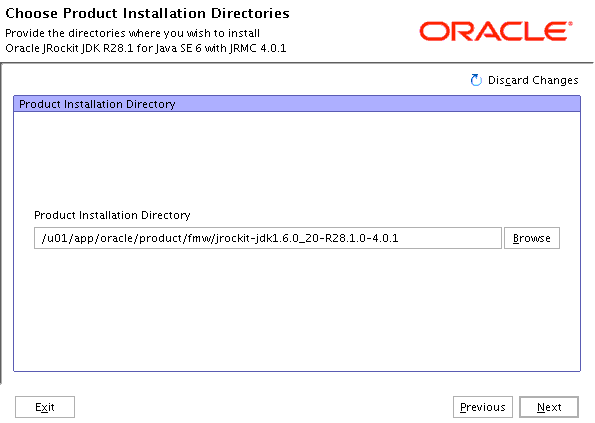
Windowsにインストールする場合は、JREを共用としてインストールするかどうか尋ねられます。すべてのユーザーがJREにアクセスできるようにするには、「はい」を選択します。それ以外の場合は、「いいえ」を選択します。
「次へ」をクリックします。
オプション・コンポーネント画面で「次へ」をクリックします。
完了後、「完了」をクリックします。
64ビットの場合の追加前提条件
Oracle WebLogic Server Genericをhttp://download.oracle.com/otn/nt/middleware/11g/wls/wls1035_generic.jarからダウンロードします。
JRockitをパスに追加します。たとえば、Linuxの場合は次のコマンドを発行します。
export PATH=$MW_HOME/jrockit_160_20_R28.1.0-4.0.1/bin;$PATH
次のコマンドを発行してJavaのバージョンを確認します。
java -version
64ビット・バージョンが表示されていることを確認します。
この項では、Oracle WebLogic Serverをインストールする方法を説明します。詳細は、Oracle Fusion Middleware Oracle WebLogic Serverインストレーション・ガイドを参照してください。
Oracle WebLogic Serverをインストールする前に、『Oracle Fusion Middleware Oracle WebLogic Serverインストレーション・ガイド』で指定されているように、ご使用のマシンのシステム、パッチ、カーネルの要件、およびその他の要件が満たされていることを確認します。
インストール手順の最初の手順では、Oracle WebLogic Serverをインストールします。Oracle WebLogicインストーラを起動する手順は、32ビットまたは64ビットのどちらのバージョンをインストールするかによって異なります。
32ビット・インストーラの起動
UNIX/Linuxでは、次のコマンドを発行します。
./wls_linux32.bin
Windowsでは、次のコマンドを実行します。
wls_win32.exe
64ビット・インストーラの起動
WebLogicインストーラを起動します。
UNIXまたはLinuxでは、次のコマンドを使用します。
java -d64 -jar wls1035_generic.jar
Windowsでは、次のコマンドを使用します。
java -jar wls1035_generic.jar
インストーラを起動した後、次のように手順を進めます。
「ようこそ」画面で、「次へ」をクリックします。
Middlewareホームの選択画面で、「新しいミドルウェア・ホームを作成する」を選択します。「ミドルウェア・ホーム・ディレクトリ」フィールドで、次のように入力します。
MW_HOME/fmw
「次へ」をクリックします。
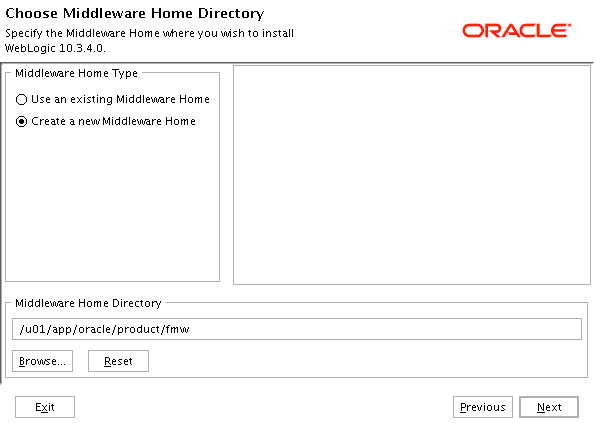
|
注意:
|
ディレクトリが空ではないことを示す警告が表示され、処理を進めるかどうか尋ねられます。「はい」をクリックします。
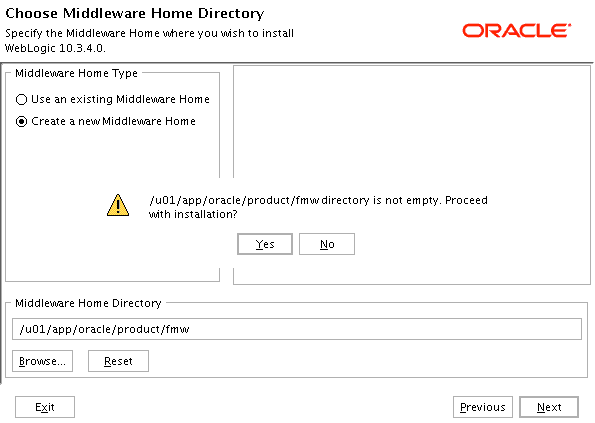
「セキュリティ更新のための登録」画面で、My Oracle Supportのユーザー名とパスワードを入力して、セキュリティ・アップデートが通知されるようにします。
「次へ」をクリックします。
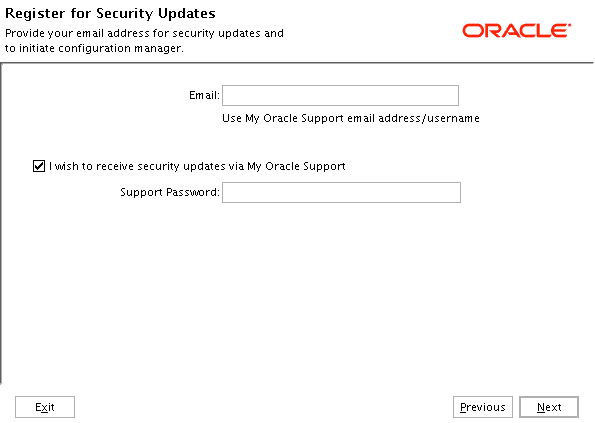
「インストール・タイプの選択」画面で、「標準」を選択します。
|
注意: Oracle WebLogic ServerおよびOracle Coherenceがインストールされます。 |
「次へ」をクリックします。
この手順は、64ビットのインストールの場合のみ行います。「JDKの選択」画面で、前にインスト-ルしたJRockit 64ビットJDKを選択します。これはデフォルトでリストされます。
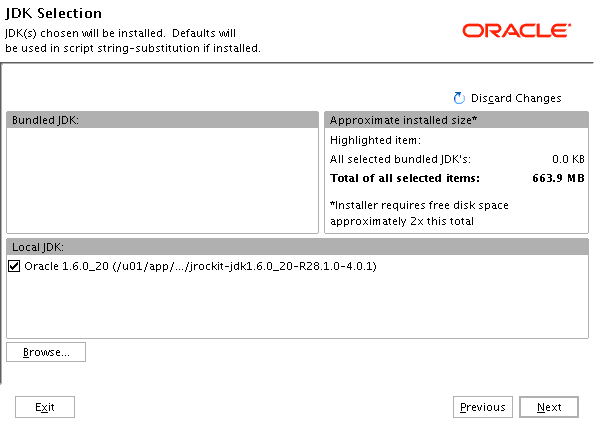
「製品インストール・ディレクトリの選択」画面で、次の選択内容を受け入れます。
ミドルウェア・ホーム・ディレクトリ: ORACLE_BASE/product/fmw
WebLogic Serverの製品インストール・ディレクトリ: ORACLE_BASE/product/fmw/wlserver_10.3
Oracle Coherence: ORACLE_BASE/product/fmw/coherence_3.6
「次へ」をクリックします。
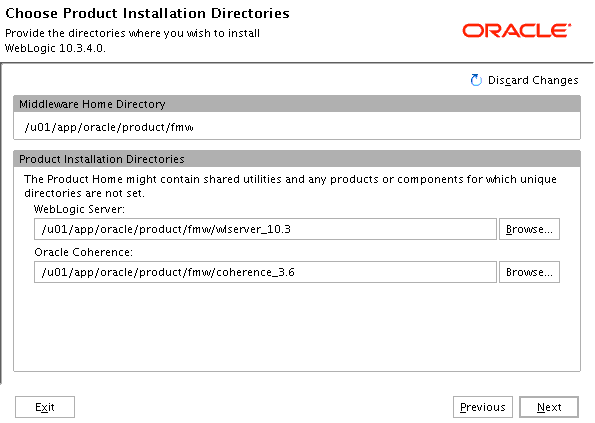
「インストールの概要」画面で「次へ」をクリックして、インストール・プロセスを開始します。
「インストール完了」画面で「Quickstartの実行」を選択解除します。
「完了」をクリックしてWebLogic Serverインストーラを終了します。
次の手順を実行し、表4-2「各種トポロジでインストールするソフトウェア」に示したホストにOracle Identity Management 11.1.1.5をインストールします。
Oracle Identity Managementは次のもので構成されます。
Oracle Internet Directory
Oracle Virtual Directory
Oracle Directory Integration Platform
Oracle Directory Service Manager(ODSM)
Oracle Identity Federation
|
注意: インストールは共有記憶域で実行されるので、2つの ソフトウェアをマシンのローカル・ハード・ディスク上でプロビジョニングする場合、この層のすべてのホストでこの手順を完了してください。 |
システム、パッチ、カーネルなどの要件が満たされていることを確認します。それらの一覧は、使用しているプラットフォームおよびバージョンのOracle Fusion Middlewareのドキュメント・ライブラリの『Oracle Fusion Middleware Oracle Identity Managementインストレーション・ガイド』にあります。
Oracle Fusion Middleware 11g Oracle Identity Managementインストーラを次のように起動します。
HOST1> runInstaller
次のように実行します。
「インベントリ・ディレクトリの指定」画面で、Oracleインベントリ・ディレクトリとオペレーティング・システム・グループ名の値を入力します。次に例を示します。
インベントリ・ディレクトリの指定: /u01/app/oraInventory
オペレーティング・システム・グループ名: oinstall
ダイアログ・ボックスに次のメッセージが表示されます。
Certain actions need to be performed with root privileges before the install can continue. Please execute the script /u01/app/oraInventory/createCentralInventory.sh now from another window and then press "Ok" to continue the install. If you do not have the root privileges and wish to continue the install select the "Continue installation with local inventory" option.
rootとしてログインし、次を実行します。
/u01/app/oraInventory/createCentralInventory.sh
これによって、Oracle Inventory Directoryに必要な権限が設定され、「ようこそ」画面が表示されます。
|
注意: Oracle製品が以前にホスト上でインストールされた場合、Oracleインベントリ画面は表示されません。Oracle Inventory画面がこのインストールで表示されない場合、次の項目が正しいことを確認してください。
|
「ようこそ」画面で、「次へ」をクリックします。
「インストール・タイプの選択」画面で、「ソフトウェアのインストール - 構成なし」を選択し、「次へ」をクリックします。
「前提条件のチェック」画面で、チェックが正常に完了したことを確認してから、「次へ」をクリックします。
「インストール場所の指定」画面で、次の値を入力します。
Oracle Middlewareホーム: 以前にインストールしたMiddlewareホームをMW_HOMEのリストから選択します。次に例を示します。
/u01/app/oracle/product/fmw
Oracleホーム・ディレクトリ: Oracleホーム・ディレクトリ名としてidmと入力します。
「次へ」をクリックします。
ソフトウェア更新のインストール画面で、更新情報を入手するためにOracleサポートに登録するか、ローカルに更新を検索するかを選択します。
「次へ」をクリックします。
「インストール・サマリー」画面で「インストール」をクリックします。
LinuxシステムおよびUNIXシステムの場合、「インストールの進行状況」画面で、oracleRoot.shスクリプトの実行を求めるダイアログ・ボックスが表示されます。ウィンドウを開き、oracleRoot.shスクリプトをrootユーザーとして実行します。
「インストール 完了」画面で「終了」をクリックします。
Oracle Identity Management 11.1.1.2用のOracleホーム(IDM_ORACLE_HOME)は、アイデンティティ管理ドメインを作成する前にリリース11.1.1.5にアップグレードする必要があります。この項では、IDM_ORACLE_HOMEをアップグレードする手順を説明します。
この項の手順に従って、Oracle Universal Installerを使用してIDM_ORACLE_HOMEをリリース11.1.1.2から11.1.1.5にアップグレードします。IDMHOST1とIDMHOST2で、これらの手順を実行します。ご使用のマシンがOracle Fusion Middleware Oracle Identity Managementアップグレード・ガイドにリストされている前提条件をすべて満たしていることを確認します。次のように、Oracle Identity Managementパッチ・セット・インストーラを起動します。
HOST1> ./runInstaller
次のように実行します。
「ようこそ」画面で、「次へ」をクリックします。
「インストール場所の指定」画面で、次の値を入力します。
Oracle Middlewareホーム: 以前にインストールしたMiddlewareホームをリストから選択します。たとえば、/u01/app/oracle/product/fmwです。
Oracleホーム・ディレクトリ: Oracleホーム・ディレクトリとしてIDMと入力します。このOracleホームには、11.1.1.2から11.1.1.5にアップグレードするOracle Identity Managementバイナリが含まれています。
「次へ」をクリックします。
セキュリティ更新の指定画面で、次の値を入力します。
電子メール・アドレス: My Oracle Supportアカウント用の電子メール・アドレスです。
My Oracle Supportパスワード: My Oracle Supportアカウント用のパスワードです。
「セキュリティ・アップデートをMy Oracle Support経由で受け取ります。」を選択します。
「次へ」をクリックします。
「インストール・サマリー」画面で「インストール」をクリックします。
「インストールの進行状況」画面で、「次へ」をクリックします。
LinuxおよびUNIXシステムでは、oracleRoot.shをrootユーザーとして実行するように指示されます。このスクリプトの実行中に、次のように尋ねられます。
Do you want to run oidRoot.sh to configure OID for privileged ports? (yes/no)
yes と応答します。これは、Oracle Internet Directoryポートが389であり、権限ポートであるためです。oracleRoot.shをrootユーザーとして実行します。
「インストール 完了」画面で「終了」をクリックします。
次の手順を実行し、Oracle SOA Suiteをインストールします。
システム、パッチ、カーネルなどの要件が満たされていることを確認します。それらの一覧は、使用しているプラットフォームおよびバージョンのOracle Fusion Middlewareのドキュメント・ライブラリのOracle Fusion Middleware Oracle SOA Suiteインストレーション・ガイドにあります。
UNIXおよびLinuxシステムでは、Oracle Fusion Middleware 11g SOA Suiteインストーラを次のように起動します。
HOST1>./runInstaller
Windowsでは、コマンドは次のとおりです。
setup.exe
インストーラでJRE/JDKの場所を尋ねた場合、Oracle WebLogic Serverインストールで作成されたOracle SDKの場所を入力します。次に例を示します。
/u01/app/oracle/product/fmw/jrockit_version
次のインストール手順を実行します。
「インベントリ・ディレクトリの指定」画面で、Oracleインベントリ・ディレクトリとオペレーティング・システム・グループ名の値を入力します。次に例を示します。
インベントリ・ディレクトリの指定: /u01/app/oraInventory
オペレーティング・システム・グループ名: oinstall
ダイアログ・ボックスに次のメッセージが表示されます。
Certain actions need to be performed with root privileges before the install can continue. Please execute the script /u01/app/oraInventory/createCentralInventory.sh now from another window and then press "Ok" to continue the install. If you do not have the root privileges and wish to continue the install select the "Continue installation with local inventory" option.
rootとしてログインし、次を実行します。
/u01/app/oraInventory/createCentralInventory.sh
これによって、Oracle Inventory Directoryに必要な権限が設定され、「ようこそ」画面が表示されます。
|
注意: Oracle製品が以前にホスト上でインストールされた場合、Oracleインベントリ画面は表示されません。Oracle Inventory画面がこのインストールで表示されない場合、次を確認してください。
|
「ようこそ」画面で、「次へ」をクリックします。
「前提条件のチェック」画面で、チェックが正常に完了したことを確認してから、「次へ」をクリックします。
「インストール場所の指定」画面で、次の値を入力します。
Oracle Middlewareホーム: すでにインストール済のMiddlewareホームをドロップダウン・リストから選択します。たとえば、/u01/app/oracle/product/fmwです。
Oracleホーム・ディレクトリ: Oracleホーム・ディレクトリ名としてSOAと入力します。
|
注意: すべてのホスト上で、Oracle SOA Suiteに対して同じOracleホーム・ディレクトリ名を使用する必要があります。 |
「次へ」をクリックします。
「アプリケーション・サーバー」画面で、アプリケーション・サーバーを選択します(例: Web Logic Server)。
「次へ」をクリックします。
ソフトウェア更新のインストール画面で、更新情報を入手するためにOracleサポートに登録するか、ローカルに更新を検索するかを選択します。
「次へ」をクリックします。
「インストール・サマリー」画面で「インストール」をクリックします。
インストール・プロセス画面で、「次へ」をクリックします。
「インストール 完了」画面で「終了」をクリックします。
Oracle Identity and Access Managementは、次の製品で構成されます。
Oracle Access Manager 11g
Oracle Adaptive Access Manager
Oracle Identity Manager
この項の手順を実行して、表4-1「使用するソフトウェアのバージョン」に示されているホストにOracle Identity and Access Managementをインストールします。
システム、パッチ、カーネルなどの要件が満たされていることを確認します。それらの一覧は、使用しているプラットフォームおよびバージョンのOracle Fusion Middlewareのドキュメント・ライブラリの『Oracle Fusion Middleware Oracle Identity Managementインストレーション・ガイド』にあります。
次のようにして、Oracle Identity and Access Management用のOracle Fusion Middleware 11gインストーラを起動します。
HOST1>./ runInstaller
インストーラでJRE/JDKの場所を尋ねた場合、Oracle WebLogic Serverインストールで作成されたOracle SDKの場所を入力します。次に例を示します。
/u01/app/oracle/product/fmw/jrockit_version
次のインストール手順を実行します。
「インベントリ・ディレクトリの指定」画面で、Oracleインベントリ・ディレクトリとオペレーティング・システム・グループ名の値を入力します。次に例を示します。
インベントリ・ディレクトリの指定: /u01/app/oraInventory
オペレーティング・システム・グループ名: oinstall
ダイアログ・ボックスに次のメッセージが表示されます。
Certain actions need to be performed with root privileges before the install can continue. Please execute the script /u01/app/oraInventory/createCentralInventory.sh now from another window and then press "Ok" to continue the install. If you do not have the root privileges and wish to continue the install select the "Continue installation with local inventory" option.
rootとしてログインし、次を実行します。
/u01/app/oraInventory/createCentralInventory.sh
これによって、Oracle Inventory Directoryに必要な権限が設定され、「ようこそ」画面が表示されます。
|
注意: Oracle製品が以前にホスト上でインストールされた場合、Oracleインベントリ画面は表示されません。Oracle Inventory画面がこのインストールで表示されない場合、次を確認してください。
|
「ようこそ」画面で、「次へ」をクリックします。
「前提条件のチェック」画面で、チェックが正常に完了したことを確認してから、「次へ」をクリックします。
「インストール場所の指定」画面で、次の値を入力します。
Oracle Middlewareホーム: 以前インストールされたMiddlewareホームをドロップダウン・リストから選択します。たとえば、/u01/app/oracle/product/fmwです。
Oracleホーム・ディレクトリ: Oracleホーム・ディレクトリ名としてiamと入力します。
「次へ」をクリックします。
ソフトウェア更新のインストール画面で、更新情報を入手するためにOracleサポートに登録するか、ローカルに更新を検索するかを選択します。
「インストール・サマリー」画面で「インストール」をクリックします。
「インストールの進行状況」画面で、「次へ」をクリックします。
「インストール 完了」画面で「終了」をクリックします。
環境には次のパッチと回避策を適用する必要があります。パッチはhttp://support.oracle.comからダウンロードできます。各バッチを配置する手順は、付属のREADME.htmlファイルに記載されています。パッチの完全なリストは、ご使用のプラットフォームとオペレーティング・システムのOracle Fusion Middlewareリリース・ノートを参照してください。
この項の内容は次のとおりです。
Oracle Databaseの一部のバージョンにはパッチが必要です。
表4-4に、Oracle Database 11g(11.1.0.7)を使用するOracle Identity Manager 11gリリース1(11.1.1)の構成に必要なパッチをリストします。Oracle Identity Manager 11gを構成する前に、Oracle Database 11g(11.1.0.7)データベースに必ずパッチを適用してください。
Oracle Database 11g(11.2.0.2.0)を使用する場合は、必ずRDBMSパッチ番号10259620に適した(プラットフォームに基づく)バージョンをダウンロードしてインストールしてください。これは、Oracle Identity Managerスキーマをインストールするための前提条件です。
表4-5に、Oracle Database 11gリリース2(11.2.0.2.0)を使用するOracle Identity Manager 11g リリース1(11.1.1)の構成に必要なパッチをリストします。Oracle Identity Managerスキーマを作成する前に、必ず次のパッチをダウンロードしてインストールしてください。
表4-5 Oracle Database 11g(11.2.0.2.0)に必要なパッチ
| プラットフォーム | My Oracle Supportでのパッチ番号および説明 |
|---|---|
|
Linux x86(32ビット) Linux x86(64ビット) |
RDBMS個別パッチ番号10259620 |
このパッチが適用されない場合、ユーザーおよびロールの検索やマネージャの参照で問題が発生する可能性があります。また、検索結果として空の結果が戻されることもあります。
|
注意:
|
次のパッチが必要です。これらはhttp://support.oracle.comからダウンロードできます。
構成ウィザードのバージョンの問題のため、一部の環境変数はDOMAIN_HOME/bin/setDomainenv.shスクリプトに追加されません。このため、特定のインストール・シーケンスが失敗します。この項は、この問題の一時的な回避策です。この項の手順は、アプリケーション層のすべてのホスト(IDMHOST1、IDMHOST2、OIMHOST1、OIMHOST2、OAAMHOST1、OAAMHOST2、OIFHOST1、およびOIFHOST2)で実行する必要があります。
ドメインのすべてのWebLogic Serverホームで次の手順を適用します。
IAM_ORACLE_HOME/server/loginmodule/wlsディレクトリにあるOIMAuthenticator.jar、oimmbean.jar、oimsigmbean.jar、およびoimsignaturembean.jarの各ファイルを、MW_HOME/wlserver_10.3/server/lib/mbeantypesディレクトリにコピーします。
cp $IAM_ORACLE_HOME/server/loginmodule/wls/* $MW_HOME/wlserver_10.3/server/lib/mbeantypes/.
ディレクトリをMW_HOME/wlserver_10.3/server/lib/mbeantypes/に変更します。
cd $MW_HOME/wlserver_10.3/server/lib/mbeantypes
chmodコマンドを使用して、これらのファイルに関する権限を750に変更します。
chmod 750 *
Oracle Identity Managerは、特定の操作にwlfullclient.jarライブラリを使用します。このライブラリは出荷されていないため、手動で作成する必要があります。このライブラリは、環境のアプリケーション層にあるすべてのマシンで、MW_HOME/wlserver_10.3/server/libディレクトリの下に作成することをお薦めします。このライブラリは、OIDHOST1、OIDHOST2、OVDHOST1、OVDHOST2などのディレクトリ層マシンでは、作成する必要はありません。
次の手順に従って、wlfullclient.jarファイルを作成します。
MW_HOME/wlserver_10.3/server/libディレクトリに移動します。
JAVA_HOME環境変数を設定して、JAVA_HOME/binディレクトリがパスに含まれていることを確認します。
次のコマンドを実行してwlfullclient.jarファイルを作成します。
java -jar wljarbuilder.jar
ベスト・プラクティスとして、MiddlewareホームおよびOracleホームをバックアップすることをお薦めします。Linuxでは、MW_HOMEおよびORACLE_HOMEのバックアップを作成するには、rootユーザーとして次のように入力します。
tar -cvpf fmwhomeback.tar ORACLE_BASE/product/fmw
Oracle Fusion Middlewareホームにインストールされたすべての製品のインストール・ファイルのバックアップが作成されます。